教程简述
在本教程中,您将学习如何在阿里云交互式建模(PAI-DSW)中,使用Stable-Diffusion-WebUI实现AI扩图功能。
随着AIGC技术的不断发展,AI扩图成为了一种创新玩法。通过给AI一张图片,AI能够预测和补充图像边界,生成更大尺寸的图像。AI扩图能够拯救废片,将半身照扩展为全身照,但有时也会出现翻车情况,生成的图像让人哭笑不得。
本教程使用Stable Diffusion WebUI实现AI扩图功能效果展示如下:

基于本教程可以体验:
新用户可免费领取价值万元的人工智能平台PAI 试用资源
学会如何快速在阿里云上创建一个交互式训练开发环境。
学会如何在DSW中启动WebUI。
学会如何在DSW实现AI扩图功能。
使用PAI-DSW快速启动SD WebUI
1. 准备环境和资源
1.1 领取交互式建模PAI-DSW免费试用权益
前往活动页面,领取交互式建模PAI-DSW产品免费试用资源包

- 对于交互式建模 PAI-DSW 的新用户,阿里云提供了5000CU*H 的免费试用资源,可以在活动页面中直接领取(试用规则请参照阿里云免费试用:https://free.aliyun.com/);或可以购买交互式建模 PAI-DSW 资源包参与活动,购买链接:PAI-DSW 100CU*H资源包,价格 59 元起;如不购买资源包,PAI-DSW 会按量进行计费,计费标准详见阿里云产品定价。
1.2 创建PAI-DSW实例
- 前往人工智能平台PAI控制台,链接:https://pai.console.aliyun.com/
- 开通人工智能PAI并创建默认工作空间。请参见开通并创建默认工作空间。
- 在人工智能平台PAI控制台内,选择交互式建模PAI-DSW,或点击链接

4.点击创建实例(如上图)
5.自定义输入实例名称

6.选择实例机型,GPU分类-ecs.gn6v-c8g1.2xlarge(支持资源包抵扣),若无此机型库存可更换地域尝试;

7.选择镜像,stable-diffusion-webui-develop:1.0.0-pytorch2.01-gpu-py310-cu117-ubuntu22.04

8.点击“下一步”

9.确认【资源配置】及【镜像】如图所示,点击创建实例;

10.大约等到3-5分钟,实例状态变为「运行中」,实例创建完成;

1.3 在DSW中打开教程文件
- 单击需要打开的实例操作列下的打开,进入PAI-DSW实例开发环境。
- 在Notebook页签的Launcher页面,单击快速开始区域Tool下的浏览Gallery,打开Gallery页面

3.在DSW Gallery页面中,搜索并找到AI扩图神器:放飞你的想象力教程,单击教程卡片中的在DSW中打开。


4.右侧出现文件夹“demos”,点击“demos”文件夹,点击“stable_diffusion_inpaint”文件夹,点击“stable_diffusion_inpaint.ipynb”文件,打开已编写好的Notebook最佳实践教程,具体步骤如下图所示



5.完成以上步骤,顺利打开AI扩图神器:放飞你的想象力 Notebook最佳实践。
1.4 运行教程文件
- 在打开的教程文件stable_diffusion_inpaint.ipynb文件中,您可以直接看到教程文本,您可以在教程文件中直接运行每个代码片段。当成功运行结束一个步骤命令后,再顺次运行下个步骤的命令。


2.本教程一共3个运行步骤:
- 下载stable-diffusion-webui开源库
- 下载模型
- 启动WebUI
3.当第3步启动WebUI运行完成后,在返回的运行详情结果中单击URL链接,进入WebUI页面。后续您可以在该页面完成AI扩图。

2. 完成部署开始体验AI扩图
为了实现AI扩图的能力,需要在Stable Diffusion WebUI页面进行如下配置。
2.1 进入图生图界面
进入图生图界面,Stable Diffusion模型和模型的VAE保持默认即可。

2.2 基本配置
图生图配置,完成图片上传和图生图参数配置。具体参考下图。

1.缩放模式:选择填充。
2.重绘幅度:选择1.0。 — 通常来说,重绘幅度参数越大,生成的图片和原来的图片相似度越低,但使用controlnet inpaint扩图时,需要拉满。
3.宽度和高度:填写扩图后的大小。
- 请根据原图尺寸以及扩图需求来设置尺寸。注意,扩图时原图片的比例不能保持相同。
- 本例设置宽度为1024,高度为512,期待看到图像水平延展的结果。
2.3 ControlNet配置
接下来,需要配置ControlNet,参数如下:

- 选择启用、Upload independent control image和Pixel Perfect。前两者是为了让ControlNet通过图片控制生图,后者是为了改善生成效果。这里上传跟上文一样的图片。
- Controltype:选择局部重绘。
- 预处理器:选择inpaint_only。
- 模型:选择control_v11p_sd15_inpaint,这是SD1.5的ControlNet扩图模型。
- ControlMode:选择Controlnet更重要。
- 画面缩放模式:选择调整大小并填充。
2.4 输入prompt,完成AI扩图
按照个人喜好,输入正向及负向prompt,完成AI扩图,以下为示例参考。
heart-shape balloons——心形气球
Christmas tree——圣诞树

本次活动主题:AI扩图后,图片里有一颗树。请由人工智能平台PAI(PAI-DSW)完成AI扩图后,上传符合活动主题的作品至活动页面 >> 「和PAI一起,每周玩转AI」第五期:使用 PAI-DSW 实现AI扩图功能
3. 资源清理及后续
3.1 清理
- 在实验完成后,可前往对应产品控制台,停止或删除实例(两个操作均可),避免实例持续处于运行中,在超出免费试用额度后,带来额外的扣费;

- 后续仍考虑使用该实例>>停止;后续不再使用该实例>>删除,成功停止后即停止资源消耗。
3.2 后续
在试用有效期期间,您还可以继续使用DSW实例进行模型训练和推理验证。
原文链接:https://developer.aliyun.com/article/1417423?utm_content=g_1000388102
本文为阿里云原创内容,未经允许不得转载。
以上是利用PAI-DSW和SD WebUI实现AI扩图功能的方法的详细内容。更多信息请关注PHP中文网其他相关文章!
 阅读AI索引2025:AI是您的朋友,敌人还是副驾驶?Apr 11, 2025 pm 12:13 PM
阅读AI索引2025:AI是您的朋友,敌人还是副驾驶?Apr 11, 2025 pm 12:13 PM斯坦福大学以人为本人工智能研究所发布的《2025年人工智能指数报告》对正在进行的人工智能革命进行了很好的概述。让我们用四个简单的概念来解读它:认知(了解正在发生的事情)、欣赏(看到好处)、接纳(面对挑战)和责任(弄清我们的责任)。 认知:人工智能无处不在,并且发展迅速 我们需要敏锐地意识到人工智能发展和传播的速度有多快。人工智能系统正在不断改进,在数学和复杂思维测试中取得了优异的成绩,而就在一年前,它们还在这些测试中惨败。想象一下,人工智能解决复杂的编码问题或研究生水平的科学问题——自2023年
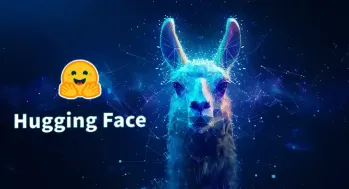 开始使用Meta Llama 3.2 -Analytics VidhyaApr 11, 2025 pm 12:04 PM
开始使用Meta Llama 3.2 -Analytics VidhyaApr 11, 2025 pm 12:04 PMMeta的Llama 3.2:多模式和移动AI的飞跃 Meta最近公布了Llama 3.2,这是AI的重大进步,具有强大的视觉功能和针对移动设备优化的轻量级文本模型。 以成功为基础
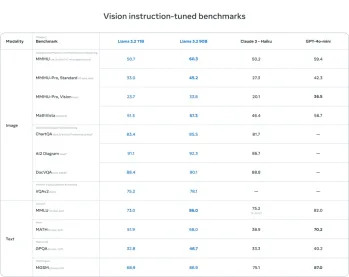 AV字节:Meta' llama 3.2,Google的双子座1.5等Apr 11, 2025 pm 12:01 PM
AV字节:Meta' llama 3.2,Google的双子座1.5等Apr 11, 2025 pm 12:01 PM本周的AI景观:进步,道德考虑和监管辩论的旋风。 OpenAI,Google,Meta和Microsoft等主要参与者已经释放了一系列更新,从开创性的新车型到LE的关键转变
 与机器交谈的人类成本:聊天机器人真的可以在乎吗?Apr 11, 2025 pm 12:00 PM
与机器交谈的人类成本:聊天机器人真的可以在乎吗?Apr 11, 2025 pm 12:00 PM连接的舒适幻想:我们在与AI的关系中真的在蓬勃发展吗? 这个问题挑战了麻省理工学院媒体实验室“用AI(AHA)”研讨会的乐观语气。事件展示了加油
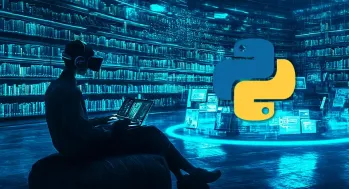 了解Python的Scipy图书馆Apr 11, 2025 am 11:57 AM
了解Python的Scipy图书馆Apr 11, 2025 am 11:57 AM介绍 想象一下,您是科学家或工程师解决复杂问题 - 微分方程,优化挑战或傅立叶分析。 Python的易用性和图形功能很有吸引力,但是这些任务需要强大的工具
 3种运行Llama 3.2的方法-Analytics VidhyaApr 11, 2025 am 11:56 AM
3种运行Llama 3.2的方法-Analytics VidhyaApr 11, 2025 am 11:56 AMMeta's Llama 3.2:多式联运AI强力 Meta的最新多模式模型Llama 3.2代表了AI的重大进步,具有增强的语言理解力,提高的准确性和出色的文本生成能力。 它的能力t
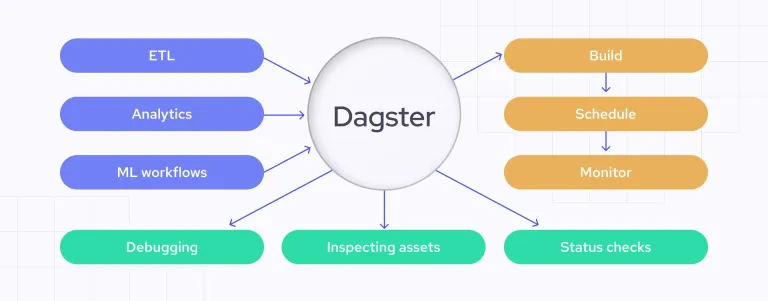 使用dagster自动化数据质量检查Apr 11, 2025 am 11:44 AM
使用dagster自动化数据质量检查Apr 11, 2025 am 11:44 AM数据质量保证:与Dagster自动检查和良好期望 保持高数据质量对于数据驱动的业务至关重要。 随着数据量和源的增加,手动质量控制变得效率低下,容易出现错误。
 大型机在人工智能时代有角色吗?Apr 11, 2025 am 11:42 AM
大型机在人工智能时代有角色吗?Apr 11, 2025 am 11:42 AM大型机:AI革命的无名英雄 虽然服务器在通用应用程序上表现出色并处理多个客户端,但大型机是专为关键任务任务而建立的。 这些功能强大的系统经常在Heavil中找到


热AI工具

Undresser.AI Undress
人工智能驱动的应用程序,用于创建逼真的裸体照片

AI Clothes Remover
用于从照片中去除衣服的在线人工智能工具。

Undress AI Tool
免费脱衣服图片

Clothoff.io
AI脱衣机

AI Hentai Generator
免费生成ai无尽的。

热门文章

热工具

螳螂BT
Mantis是一个易于部署的基于Web的缺陷跟踪工具,用于帮助产品缺陷跟踪。它需要PHP、MySQL和一个Web服务器。请查看我们的演示和托管服务。

Dreamweaver Mac版
视觉化网页开发工具

ZendStudio 13.5.1 Mac
功能强大的PHP集成开发环境

MinGW - 适用于 Windows 的极简 GNU
这个项目正在迁移到osdn.net/projects/mingw的过程中,你可以继续在那里关注我们。MinGW:GNU编译器集合(GCC)的本地Windows移植版本,可自由分发的导入库和用于构建本地Windows应用程序的头文件;包括对MSVC运行时的扩展,以支持C99功能。MinGW的所有软件都可以在64位Windows平台上运行。

SublimeText3汉化版
中文版,非常好用






